OpenPyXl
Posted K'illCode
tags:
篇首语:本文由小常识网(cha138.com)小编为大家整理,主要介绍了OpenPyXl相关的知识,希望对你有一定的参考价值。
Python 下的 Excel 库
Python 中有大量的原生和第三方 Excel 操作包,各有所长,不过对于刚使用 Python 与 Excel 交互的同学来说,可能有点目不暇接,所以先简单梳理一下常见的一些 Excel 包
-
OpenPyXL 是个读写 Excel 2010 xlsx/xlsm/xltx/xltm 的 Python 库,简单易用,功能广泛,单元格格式/图片/表格/公式/筛选/批注/文件保护等等功能应有尽有,图表功能是其一大亮点
-
xlwings 是一个基于 BSD 授权协议的 Python 库,可以轻松的使用 Python 操作 Excel,也可以在 Excel 中调用 Python,以接近 VBA 语法的实现 Excel 编程,支持 Excel 宏,并且可以作为 Web 服务器,提供 REST API 接口
-
pandas 数据处理是 pandas 的立身之本,Excel 作为 pandas 输入/输出数据的容器
-
win32com 从命名上就可以看出,这是一个处理 windows 应用的扩展,Excel 只是该库能实现的一小部分功能。该库还支持 office 的众多操作。需要注意的是,该库不单独存在,可通过安装 pypiwin32 或者 pywin32 获取
-
Xlsxwriter 拥有丰富的特性,支持图片/表格/图表/筛选/格式/公式等,功能与 openpyxl 相似,优点是相比 openpyxl 还支持 VBA 文件导入,迷你图等功能,缺点是不能打开/修改已有文件,意味着使用 xlsxwriter 需要从零开始
-
DataNitro 一个 Excel 的付费插件,内嵌到 Excel 中,可完全替代 VBA,在 Excel 中使用 python 脚本。既然被称为 Excel 中的 python,同时可以与其他 python 库协同。
-
xlutils 基于 xlrd/xlwt,老牌 python 包,算是该领域的先驱,功能特点中规中矩,比较大的缺点是仅支持 xls 文件。
概括一下:
-
不想使用 GUI 而又希望赋予 Excel 更多的功能,openpyxl 与 xlsxwriter,二者可选其一;
-
需要进行科学计算,处理大量数据,建议 pandas+xlsxwriter 或者 pandas + openpyxl,是不错的选择;
-
想要写 Excel 脚本,会 Python 但不会 VBA,可考虑 xlwings 或 DataNitro;
-
win32com 功能还是性能都很强大,不过需要一定的 windows 编程经验才能上手,它相当于是 windows COM 的封装,另外文档不够完善
OpenPyXL
OpenPyXl 几乎可以实现所有的 Excel 功能,而且接口清晰,文档丰富,学习成本相对较低,今天就以 OpenPyXL 为例,了解下如何操作 Excel
安装
用 pip 安装
pip install openpyxl安装成功后,可以跑通下面测试:
python -c "import openpyxl"基本概念
-
workbook 相当于一个 Excel 文件档,每个被创建和打开的 Excel 文件都是独立的 Workbook 对象
-
sheet Excel 文档中的表单,每个 Excel 文档至少需要一个 sheet
-
cell 单元格,是不可分割的基本数据存储单元
小试牛刀
先来看跑个测试
from openpyxl import Workbook# 创建一个 workbookwb = Workbook()# 获取被激活的 worksheetws = wb.active# 设置单元格内容ws['A1'] = 42# 设置一行内容ws.append([1, 2, 3])# python 数据类型可以被自动转换import datetimews['A2'] = datetime.datetime.now()# 保存 Excel 文件wb.save("sample.xlsx")
需要注意的是:
-
新创建的 workbook 对象,会自带一个名为 Sheet 的表单,Office Excel 新建会创建 3 个
-
创建的 workbook 会将第一个
表单激活,通过 wb.active 获取引用 -
像
python-docxwork 库一样,save 方法会立即保存,不会有任何提示,建议选择不同文件名来保存
常用功能
OpenPyXl 功能很多,从单元格处理到图表展示,涵盖了几乎全部的 Excel 功能,这里就一些常用的功能做展示,更多的用法可以参考 OpenPyXl 文档(文末参考里有链接)
创建和打开 Excel
小试牛刀部分看到了如何创建一个 Excel
如果要加载一个已存在的 Excel 文件,需要用 load_workbook 方法,给定文件路径,返回 workbook 对象:
from openpyxl import load_workbookwb = load_workbook('test.xlsx')# 显示文档中包含的 表单 名称print(wb.sheetnames)
load_workbook 除了参数 filename外为还有一些有用的参数:
-
read_only:是否为只读模式,对于超大型文件,要提升效率有帮助 -
keep_vba:是否保留 vba 代码,即打开 Excel 文件时,开启并保留宏 -
guess_types:是否做在读取单元格数据类型时,做类型判断 -
data_only:是否将公式转换为结果,即包含公式的单元格,是否显示最近的计算结果 -
keep_links:是否保留外部链接
操作 sheet
from openpyxl import Workbookwb = Workbook()ws = wb.activews1 = wb.create_sheet("sheet") #创建一个 sheet 名为 sheetws1.title = "新表单" # 设置 sheet 标题ws2 = wb.create_sheet("mysheet", 0) # 创建一个 sheet,插入到最前面 默认插在后面ws2.title = u"你好" # 设置 sheet 标题ws1.sheet_properties.tabColor = "1072BA" # 设置 sheet 标签背景色# 获取 sheetws3 = wb.get_sheet_by_name(u"你好")ws4 = wb['New Title']# 复制 sheetws1_copy = wb.copy_worksheet(ws1)# 删除 sheetwb.remove(ws1)
-
每个 Workbook 中都有一个被激活的 sheet,一般都是第一个,可以通过 active 直接获取
-
可以通过 sheet 名来获取 sheet 对象
-
创建 sheet时需要提供 sheet 名称参数,如果该名称的 sheet 已经存在,则会在名称后添加 1,再有重复添加 2,以此类推
-
获得 sheet 对象后,可以设置 名称(title),背景色等属性
-
同一个 Workbook 对象中,可以复制 sheet,需要将源 sheet 对象作为参数,复制的新 sheet 会在最末尾
-
可以删除一个 sheet,参数是目标 sheet 对象
操作单元格
单元格(cell)是 Excel 中存放数据的最小单元,就是图形界面中的一个个小格子
OpenPyXl 可以操作单个单元格,也可以批量操作单元格
单独操作
单独操作,即通过 Excel 单元格名称或者行列坐标获取单元格,进行操作
ws1 = wb.create_sheet("Mysheet") #创建一个sheet# 通过单元格名称设置ws1["A1"]=123.11ws1["B2"]="你好"# 通过行列坐标设置d = ws1.cell(row=4, column=2, value=10)
-
可以通过单元格名称设置,类似于 sheet 的某种属性
-
也可以通过行列坐标类设置
批量操作
需要一下子操作多个单元格时,可以用批量操作来提高效率
-
指定行列
# 操作单列for cell in ws["A"]:print(cell.value)# 操作单行for cell in ws["1"]:print(cell.value)# 操作多列for column in ws['A:C']:for cell in column:print(cell.value)# 操作多行for row in ws['1:3']:for cell in row:print(cell.value)# 指定范围for row in ws['A1:C3']:for cell in row:print(cell.value)
-
所有行或者列
# 所有行for row in ws.iter_rows():for cell in row:print(cell.value)# 所有列for column in ws.iter_cols():for cell in column:print(cell.value)
-
设置整行数据
ws.append((1,2,3))合并单元格
# 合并ws.merge_cells('A2:D2')# 解除合并ws.unmerge_cells('A2:D2')ws.merge_cells(start_row=2,start_column=1,end_row=2,end_column=4)ws.unmerge_cells(start_row=2,start_column=1,end_row=2,end_column=4)
-
sheet 对象的 merge_cells 方法是合并单元格,unmerge_cells 是解除合并
-
分别有两种参数形式,一种是用单元格名称方式指定,另一种是通过命名参数指定
-
注意:对于没有合并过单元格的位置调用 unmerge_cells 时会报错
单元格格式
OpenPyXl 用6种类来设置单元格的样式
-
NumberFormat数字 -
Alignment对齐 -
Font字体 -
Border边框 -
PatternFill填充 -
Protection保护
from openpyxl.styles import Font, PatternFill, Border, Side, Alignment, Protectionfrom openpyxl.styles import numberswb = Workbook()ws = wb.activews.cell(row=1, column=1, value='宋体').font = Font(name=u'宋体', size=12, bold=True, color='FF0000')ws.cell(row=2, column=2, value='右对齐').alignment = Alignment(horizontal='right')ws.cell(row=3, column=3, value='填充渐变色').fill = PatternFill(fill_type='solid', start_color='FF0000')ws.cell(row=4, column=4, value='设置边线').border = Border(left=Side(border_style='thin', color='FF0000'), right= Side(border_style='thin', color='FF0000'))ws.cell(row=5, column=5, value='受保护的').protection = Protection(locked=True, hidden=True)ws.cell(row=6, column=6, value=0.54).number_format =numbers.FORMAT_PERCENTAGE
-
引入字体类
-
用 cell 方法,为单元格设置值的同时,设置格式
-
每种格式都有特定的属性,为其设置特定的格式对象
-
数字格式有点区别,通过设置格式名称来完成,numbers.FORMAT_PERCENTAGE 是个字符串
-
Border 类,需要配合 Side 类使用,它们都在 openpyxl.styles 中定义
-
需要注意的是,单元格样式属性只能通过样式对象赋予,而无法通过样式属性来修改,例如
ws.cell(1, 1).font.color = '00FF00'会报错,如果真要换,需要重新创建一个样式实体,重新赋值
上面展示的是单个单元格格式的设置,也可以批量设置,有两种方式,一种是循环范围内的所有单元格,逐个设置,另一种是对整列或者整行设置:
font = Font(bold=True)# 遍历范围内的单元格for row in ws['A1:C3']:for cell in row:cell.font = font# 设置整行row = ws.row_dimensions[1]row.font = font# 设置整列column = ws.column_dimensions["A"]column.font = font
更多样式类的定义和参数,可参 OpenPyXl 文档
图表
图表是 Excel 中很重要的部分,作为数据可视化的高效工具,利用 OpenPyXl 可以用编程的方式,在 Excel 中制作图表,创建过程和直接在 Excel 中差不多,下面以柱状图和圆饼图为例做演示
柱状图
from openpyxl import Workbookfrom openpyxl.chart import BarChart, Referencewb = Workbook()ws = wb.activerows = [('月份', '苹果', '香蕉'),(1, 43, 25),(2, 10, 30),(3, 40, 60),(4, 50, 70),(5, 20, 10),(6, 10, 40),(7, 50, 30),]for row in rows:ws.append(row)chart1 = BarChart()chart1.type = "col"chart1.style = 10chart1.title = "销量柱状图"chart1.y_axis.title = '销量'chart1.x_axis.title = '月份'data = Reference(ws, min_col=2, min_row=1, max_row=8, max_col=3)series = Reference(ws, min_col=1, min_row=2, max_row=8)chart1.add_data(data, titles_from_data=True)chart1.set_categories(series)ws.add_chart(chart1, "A10")
-
引入柱状图类 BarChart 和 数据应用类 Reference
-
创建 Workbook,并为活动 Sheet 添加数据
-
创建柱状图对象,设置图表属性,type 为
col为列状图,bar为水平图 -
创建数据引用对象,指定从那个 sheet 以及数据范围
-
创建系列数据引用对象
-
将数据和系列加入到图表对象中
-
最后将图表对象用 add_chart 添加到 sheet 里

柱状图
圆饼图
from openpyxl import Workbookfrom openpyxl.chart import PieChart, Referencedata = [['水果', '销量'],['苹果', 50],['樱桃', 30],['橘子', 10],['香蕉', 40],]wb = Workbook()ws = wb.activefor row in data:ws.append(row)pie = PieChart()pie.title = "水果销量占比"labels = Reference(ws, min_col=1, min_row=2, max_row=5)data = Reference(ws, min_col=2, min_row=1, max_row=5)pie.add_data(data, titles_from_data=True)pie.set_categories(labels)ws.add_chart(pie, "D1")
-
引入饼图类 PieChart 和 数据应用类 Reference
-
创建图表数据
-
创建图表对象,设置图表标题
-
定义标签数据引用和数据引用,并将其加入到图表
-
将图表对象添加到 sheet 的指定位置
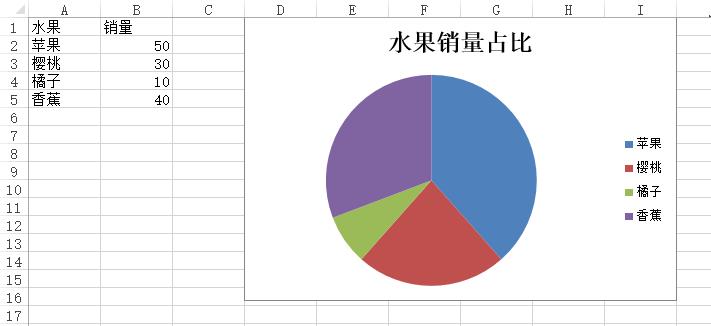
圆饼图
总结
今天以 OpenPyXl 库为例,了解了 Python 操作 Excel 的基本方法,限于篇幅,无法全面的清晰的介绍更多功能,期望通过这篇短文,激发起您多程序化操作 Excel 的兴趣,让让工作、学习更高效,就如那句名言一样:“ 人生苦短,我用 Python”
参考
-
OpenPyXl 文档 https://openpyxl.readthedocs.io
-
Excel 作画 https://zhuanlan.zhihu.com/p/34917620
-
https://www.jianshu.com/p/be1ed0c5218e
-
https://www.douban.com/note/706513912/
-
https://blog.csdn.net/weixin_41595432/article/details/79349995
以上是关于OpenPyXl的主要内容,如果未能解决你的问题,请参考以下文章